Analiziranje podatkov v Excelu za Windows
Ustvarjanje grafikona
Z orodjem Hitra analiza izberite pravi grafikon za prikaz podatkov.
-
Izberite podatke, ki jih želite prikazati v grafikonu.
-
V spodnjem desnem kotu izbranih celic kliknite gumb Hitra analiza

-
Izberite Grafikoni, premaknite kazalec miške nad možnosti in izberite želeni grafikon.
Poskusite! Izberite Datoteka > Novo, izberite Oglejte si predstavitev, nato pa izberite zavihek Grafikon. Če želite več informacij, si oglejte Ustvarjanje grafikonov.

Uporaba pogojnega oblikovanja
Označite pomembne podatke ali prikažite podatkovne trende z orodjem Hitra analiza.
-
Izberite podatke, ki jih želite pogojno oblikovati.
-
V spodnjem desnem kotu izbranih celic kliknite gumb Hitra analiza

-
Izberite Oblikovanje, premaknite kazalec miške nad možnosti in poljubno izberite.
Poskusite! Izberite Datoteka > Novo, izberite Oglejte si predstavitev, nato pa izberite zavihek Analiza.
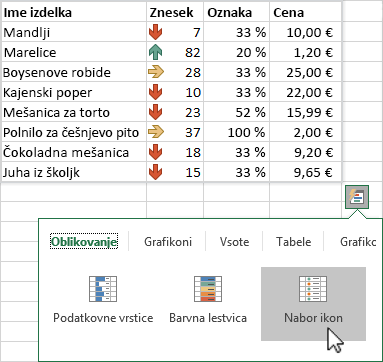
Naprej: namigi za Excel za Windows










